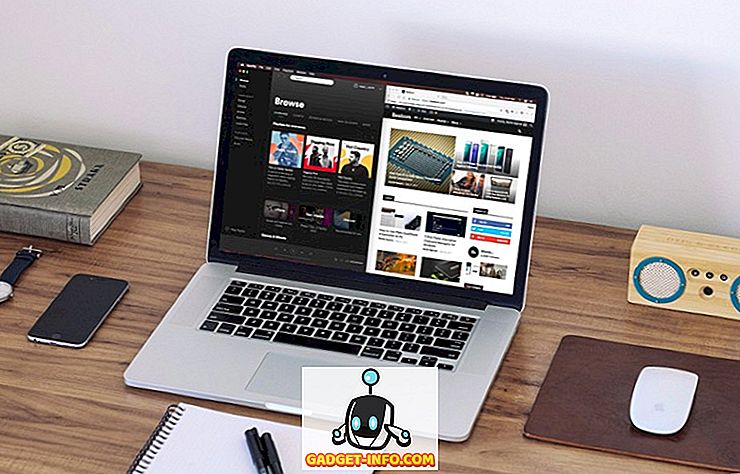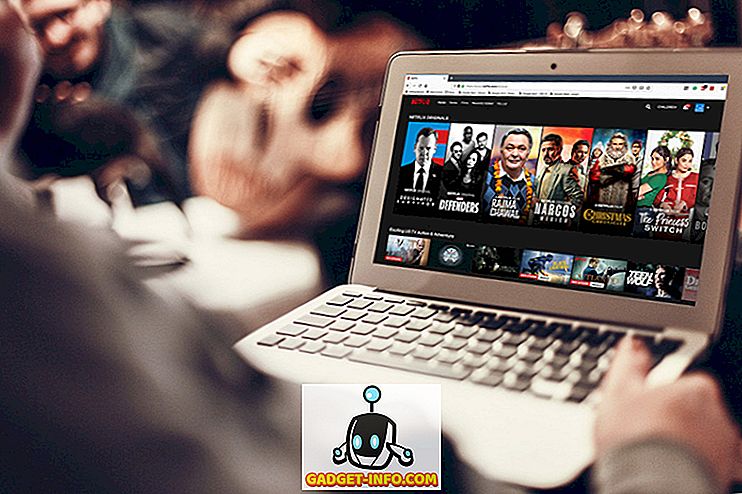Ha valaki olyan, mint én, aki egy csomó YouTube-videót néz, meg kell gyűlölnie a videó streaming óriás webes felületét, különösen éjszaka. A fehérvörös felület éjszaka vakon lehet. Tehát, ha a YouTube-ban mindig egy sötét módot szeretett volna, akkor jó hírünk van. Ahogy talán kitaláltad, van egy hűvös sötét mód opció a YouTube-on, és csak engedélyezned kell. A rejtett sötét módot egy Redditor fedezte fel, és ha ön is szeretné kipróbálni, itt van a YouTube sötét mód engedélyezésének lépése:
Engedélyezze a YouTube sötét módját a Chrome-ban
Megjegyzés : engedélyeztem a YouTube sötét módot az 57.0.2987.133-as Chrome verzióban Windows 10 számítógépen, de a módszernek szinte azonosnak kell lennie a macOS-on.
1. Először győződjön meg róla, hogy a Chrome legújabb verzióján ( 57-es vagy újabb ) van. Ezt ellenőrizheti a jobb felső sarokban lévő hárompontos menüvel, majd a Súgó-> A Google Chrome-ról . Ha nem a Chrome v57 vagy újabb verzióban van, győződjön meg róla, hogy frissíti a böngészőt.

2. Miután elkészült, nyissa meg a YouTube-ot, és nyomja meg a Ctrl + Shift + I (Opció + Parancs + I Mac-on) gombot a Chrome fejlesztői eszközeinek megnyitásához.

3. Kattintson ide a „ Konzol ” fülre, és csak illessze be a következő parancsot: document.cookie = ”VISITOR_INFO1_LIVE = fPQ4jCL6EiE” és nyomja meg az Entert.

4. Ha elkészült, kattintson a profilodra a YouTube-on, és megtalálod a „ Dark Mode ” opciót. Kattintson rá, majd engedélyezze a „ sötét mód aktiválása ” kapcsolót.


Megjegyzés : Ha nem találja meg az opciót, akkor a YouTube-beállításokhoz juthat, ahol meg kell találnia a „Sötét mód” opciót.
5. A Sötét mód akkor lesz engedélyezve a YouTube-on, és a klasszikus Vörös és Fehér téma helyett egy sötét felületet fog látni fehér és piros elemekkel. Biztosan tetszik!

Aktiválja a YouTube sötét módját a Firefoxban
Megjegyzés : Engedélyeztem a YouTube sötét módot a Mozilla Firefox 52.0.2 verziójában a Windows 10 rendszeren.
1. A YouTube sötét módjának a Firefoxban való aktiválásának módja meglehetősen megegyezik a Chrome-on. Először nyissa meg a YouTube-ot, majd nyomja meg a Ctrl + Shift + K billentyűkombinációt a „Webkonzol” fejlesztői lehetőségeinek megnyitásához. Itt írja be a következő parancsot: document.cookie = ”VISITOR_INFO1_LIVE = fPQ4jCL6EiE” és nyomja meg az Entert.

2. Ezután frissítse a YouTube-ot, és meg kell találnia a „Dark Mode” opciót a YouTube-profilodban.

Megjegyzés : Néhány felhasználó arról számol be, hogy először le kell törölnie a cookie-kat, hogy engedélyezze a YouTube sötét módját. Tehát, ha nem működik az Ön számára, győződjön meg róla, hogy letörli a cookie-kat.
Engedélyezze a YouTube sötét módját Edge-ben
Megjegyzés : Engedélyeztem a YouTube sötét módot a Microsoft Edge 40.15060.0.0 verziójában a Windows 10 rendszerben.
1. A Sötét mód engedélyezése a YouTube-on a Microsoft Edge programban meglehetősen megegyezik a Chrome és a Firefox használatával. Csak meg kell nyitnia a YouTube-ot, és meg kell nyomnia az Fn + F12 billentyűt az Edge fejlesztői eszközeinek megnyitásához.

2. Itt lépjen a „ Console ” fülre, és illessze be a következő parancsot: document.cookie = ”VISITOR_INFO1_LIVE = fPQ4jCL6EiE” . Ezután nyomja meg az Enter billentyűt.

3. Ha elkészült, csak frissítse az oldalt, és meg kell találnia a „Dark Mode” opciót a YouTube-on.

Szerezd meg a YouTube sötét módját a böngésződben
Nos, ez elég könnyű volt, ugye? Úgy tűnik, a módszer nem működik a Safari-nál, de tudjuk, ha igen. A YouTube sötét módja biztosan jónak tűnik számomra, de talán nem mindenkit fellebbezhet és jól, azt hiszem, ez az oka annak, hogy engedélyezzük / letilthassuk. Tehát, ha azt szeretné, hogy a YouTube sötét mód a Chrome-on, a Firefoxon vagy az Edge-en, akkor kövesse az utasításokat, hogy engedélyezze azt. Tudassa velünk, hogy tetszik a YouTube sötét módja az alábbi megjegyzések részben.